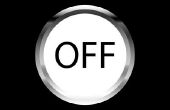Ouderlijk toezicht op een computer zijn ontworpen om te houden van jongeren in het bekijken van ongepaste of gevaarlijke inhoud op het web door gemarkeerde inhoud worden vergrendeld of verboden functies. En terwijl dit een uitstekende beveiliging voordeel voor kinderen in het digitale tijdperk is, het feit blijft dat kinderen opgroeien, computers krijgen verhandeld of verwisseld en soms je gewoon moet dat veiligheid deken rond uw PC ontgrendelen. Ongeacht de reden, ontsluiten ouderlijk toezicht in Windows Vista of 7 is in een handomdraai. Helemaal u nood zit beheerderstoegang en welke wachtwoorden die met zich meebrengt en u bent klaar om te gaan.
Wat die u nodig hebt
- Computer uitgerust met Windows Vista of 7
- Beheerderstoegang
Ontgrendelen van Windows Parental Controls
Macht op uw Windows Vista of 7 PC en log bij een Administrator-account ingeschakeld. Klik op de knop Start van Windows op de lagere linkerkant van het bureaublad en selecteer "Control Panel" in het pop-upmenu. Dit zal omhoog een lijst van opties van het Configuratiescherm voor uw PC brengen.
Selecteer "Ouderlijke controles" in het menu. (Als u niet ziet "Ouderlijke controles", kijk onder de knop "Alle Control Panel Items".) Als u deze optie selecteert, zal een scherm verschijnen met pictogrammen voor elk van de geregistreerde gebruikers op de computer.
Selecteer het gebruikersprofiel dat u wilt ontgrendelen uit de lijst beschikbaar. Als de gebruiker wordt vermeld als "Wachtwoord beschermde", moet u het toepasselijke wachtwoord voort te zetten. Dit zal openstellen de gebruikersbesturingselementen pagina, zodat u toegang tot de ouderlijke controles die voor de gebruiker gelden.
Volledig ontgrendelen alle ouderlijk stuurorganen, klik op de "Off" knop onder de titel ouderlijk. Selecteer om te ontgrendelen van bepaalde functies, de functie zelf opnieuw configureren of klikt u op de aan/uit schakelen, gelegen onder het pictogram voor de gebruiker. Schakelen de instellingen naar het gewenste niveau van controle voor de grenzen van tijd, spel en programma en selecteer de "OK" knop in de rechterbenedenhoek om de nieuwe instellingen toe te passen.
Herhaal stap 2-4 voor een andere gebruiker pictogram dat u wilt ontgrendelen.
- Probeer de zoekoptie in het startmenu als u kan gemakkelijk de ouderlijk toezicht-pagina niet vinden.
- Probeert te wijzigen van de administratieve controles zonder de juiste toegangsrechten kan leiden tot disciplinaire maatregelen van uw werkgever (of ouders!).